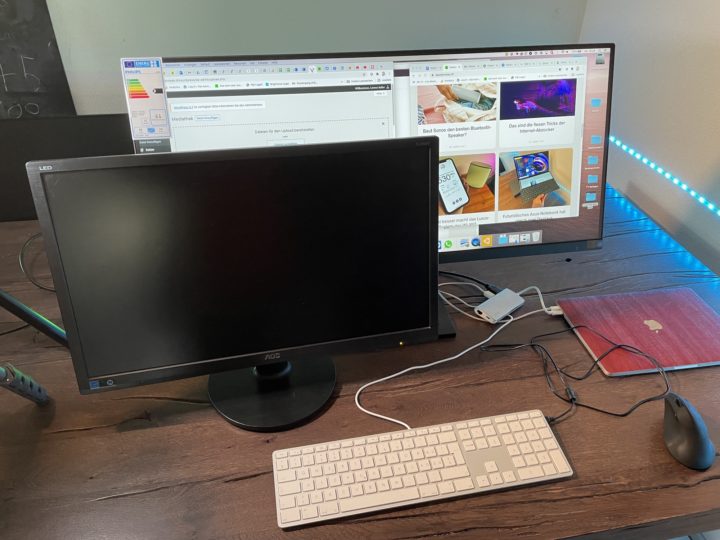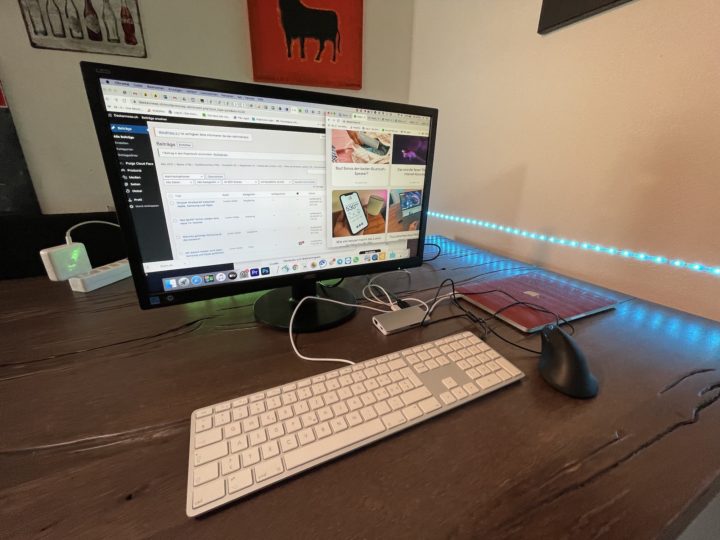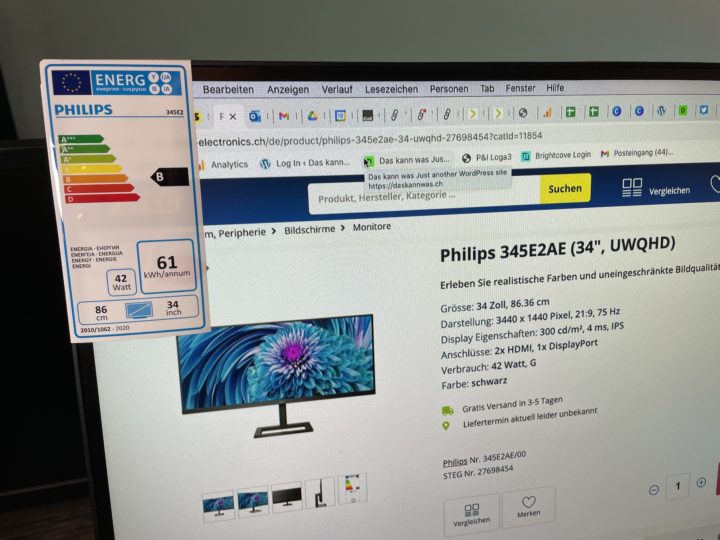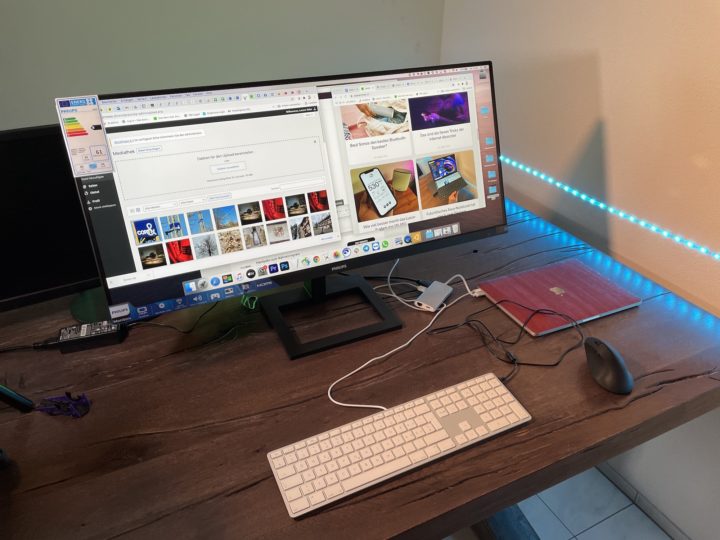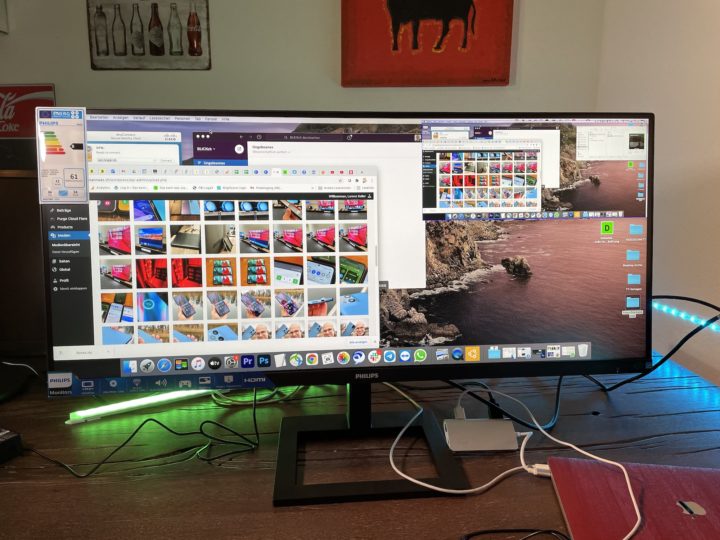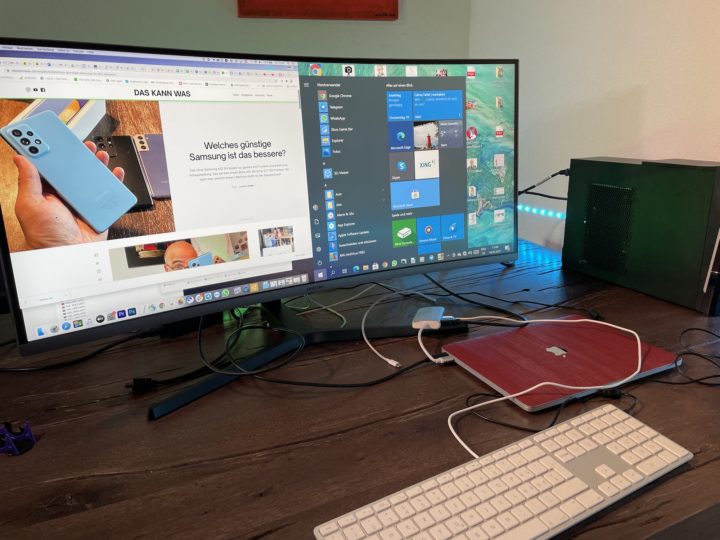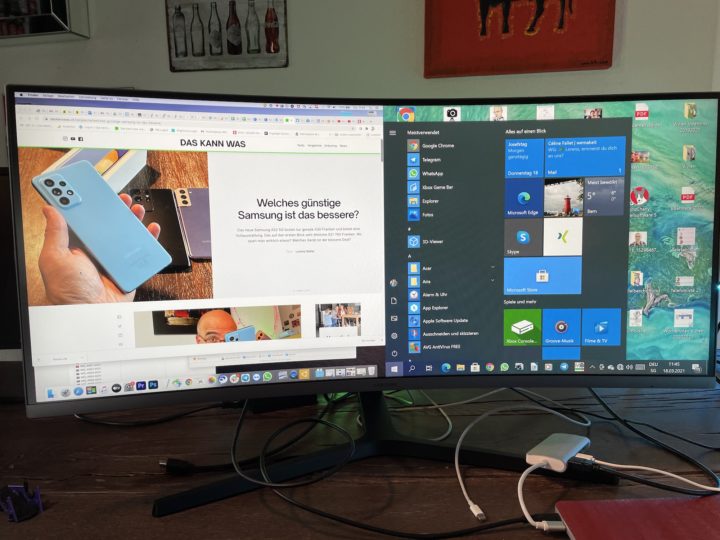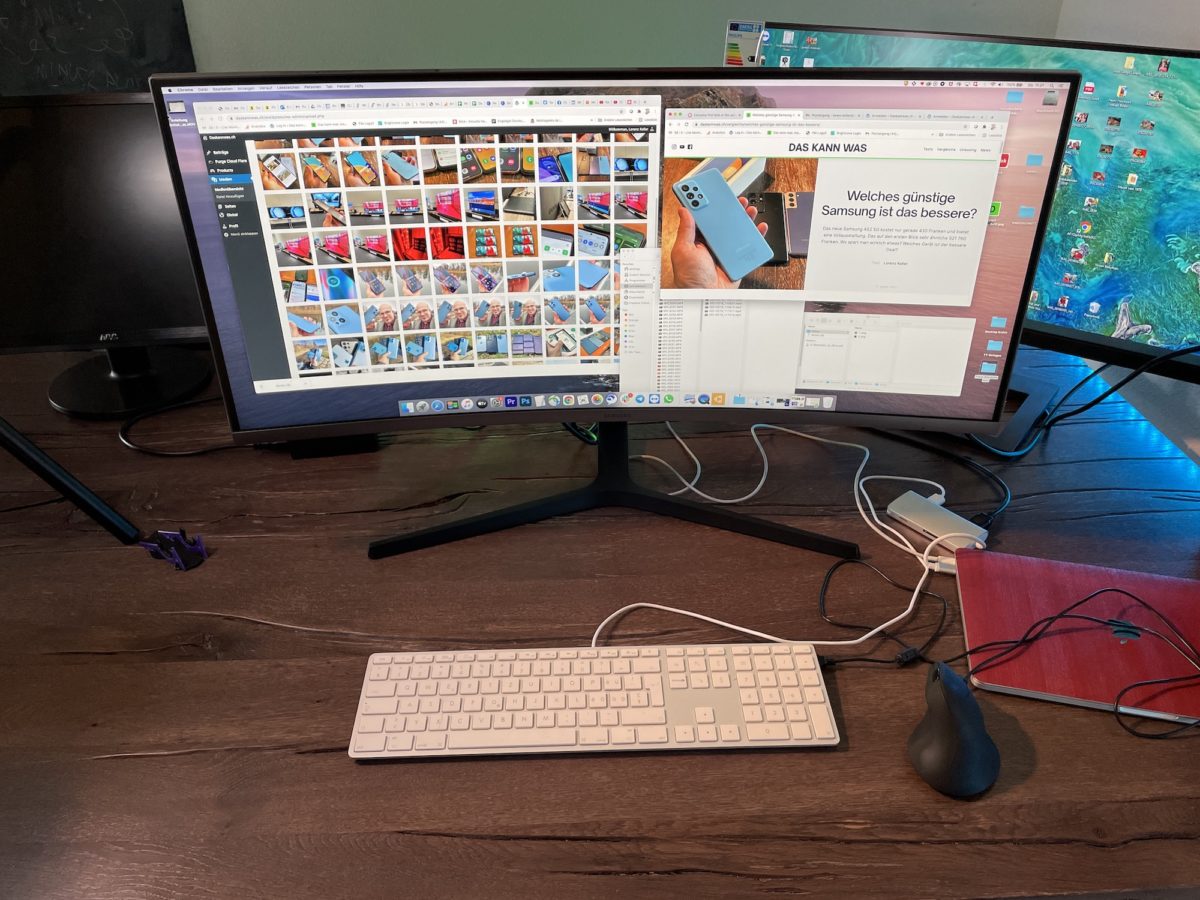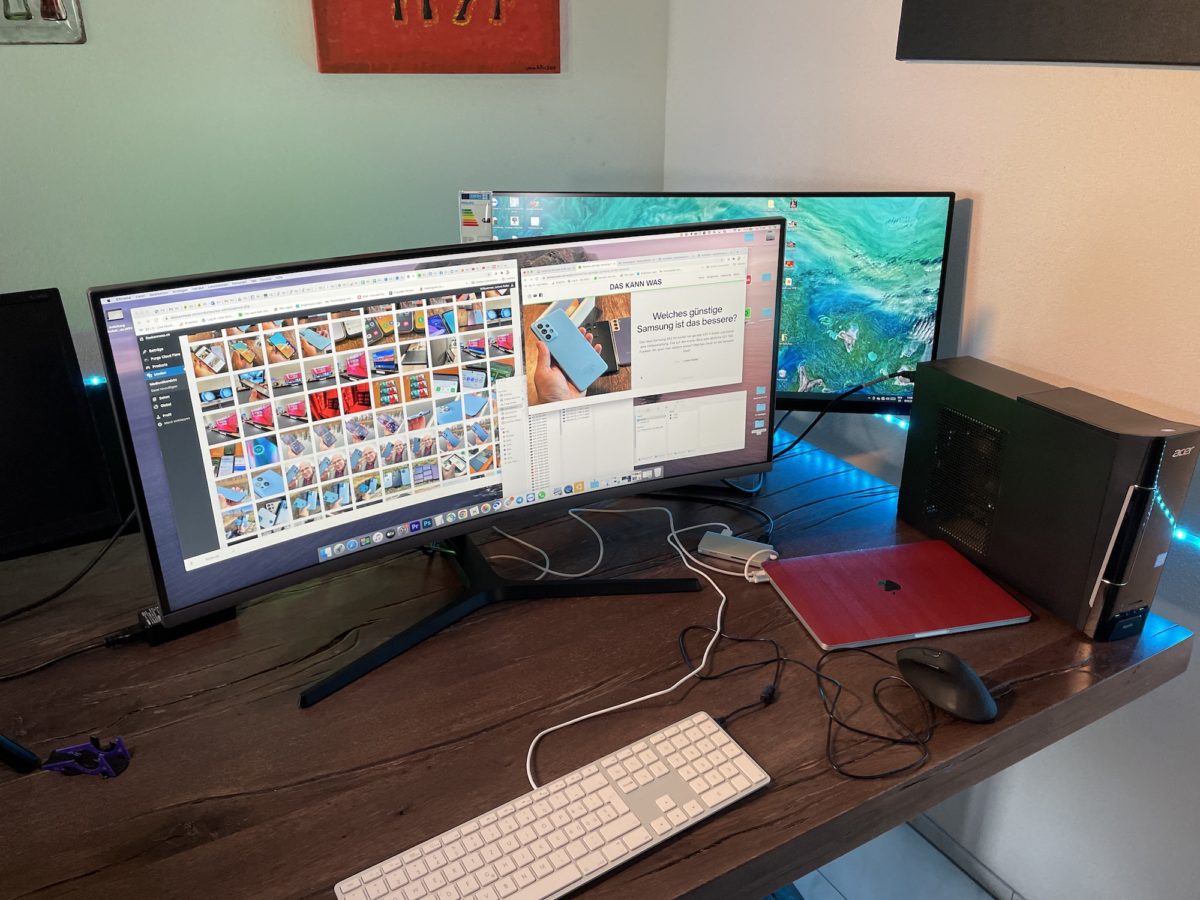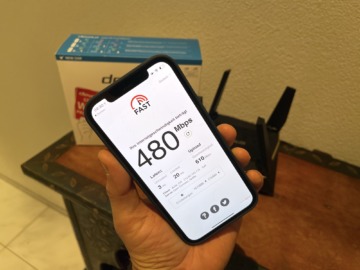Was bringt ein Riesen-Screen fürs Home-Office?
Die meisten Leute arbeiten auch im Homeoffice mit einem 24-Zoll-Bildschirm – oder gar noch einem kleineren Monitor. Was bringt es, auf 34 Zoll aufzurüsten. Und worauf muss man achten?
Auch wenn in den nächsten Monaten die Homeoffice-Pflicht aufgehoben werden dürfte – die freiwillige Arbeit zu Hause statt im Büro könnte in den nächsten Jahren einen Boom erleben. Denn wenn alles passt, profitieren alle. Die Angestellten von Flexibilität und Zeitersparnis, der Arbeitgeber von Motivation und höherer Produktivität. Doch viele sind zu Hause noch sehr provisorisch eingerichtet, etwa mit kleinen Bildschirmen. Doch was bringt überhaupt ein Riesen-Screen fürs Homeoffice?
Zur Ausgangslage: Normalerweise arbeite ich auf einem günstigen 24-Zoll-Gerät. Solche Monitore ohne Schnickschnack sind bereits für 150 Franken erhältlich. Zum Test haben wir uns nun zwei deutlich grössere Modelle bestellt: den Philips 345E2AE aus der Mittelklasse, den es bei Steg für 425 Franken gibt, dazu aus der Oberklasse den Samsung C34H890WGU für 627 Franken.
Wie ein riesiges Brett vor dem Kopf
Die zwei getesteten Modelle sind nicht nur unterschiedlich teuer, sondern auch unterschiedlich gebaut. Der Philips ist gerade, der Samsung gebogen. Und das ist nicht nur eine Geschmacks-, sondern auch eine Platzfrage.
Der Philips mit seinem stabilen und wuchtigen Standfuss braucht nicht besonders viel Standtiefe und nur wenig mehr Platz als der Monitor mit 24 Zoll. Also in der Tiefe, in der Breite dagegen brauchts deutlich mehr Platz. Statt 57 Zentimeter sind über 80 Zentimeter nötig.
Viel wichtiger ist aber beim Philips 345E2AE, dass man genug Tiefe auf dem Schreibtisch hat. Denn der flache Screen ist ein bisschen wie ein Brett. Ist er nur einen halben Meter vom Sitzplatz weg, hat man immer das Gefühl, man müsse mit dem Bürostuhl hin- und herrollen, wenn man den gesamten Screen nutzen will.
Wie zwei Monitore, aber kompakter und für alle Geräte
Mit genügend Abstand dagegen kommen die Stärken voll zu tragen. Die 34 Zoll ermöglichen es, wie auf zwei Monitoren zu arbeiten. Man kann zwei Dokumente oder Fenster in voller Grösse nebeneinander öffnen. Schnell hat man sich daran gewöhnt und will nicht mehr zurück zu 24 Zoll, wo man faktisch immer überlappende Programme hat. Ein Riesen-Screen fürs Homeoffice bringt also wirklich Spass.
Natürlich könnte man auch einfach zwei Monitore anschliessen. Aber auf einem Screen ist es viel intuitiver, etwa Elemente zwischen den Fenstern hin- und herzubewegen. Zudem unterstützen längst nicht alle Laptops oder Computer zwei Bildschirme parallel.
Es ist ja auch sehr populär, den Laptop-Bildschirm neben einem grösseren Screen zu nutzen. Aber auch hier sind die unterschiedlichen Masse und Auflösungen unpraktischer als ein grosses Display.
Der Philips 345E2AE bietet solide Technik mit einer Auflösung von 3440 x 1440 Pixel und 75 Hertz Bildwiederholfrequenz. Das ist nicht unbedingt fürs Gamen gedacht, aber für Büroanwendungen ideal. Die eingebauten Stereo-Lautsprecher tönen leider nicht viel besser als jene im für den Test genutzten MacBook Pro.
Überdurchschnittlich ist der breite Blickwinkel. Und auch die Helligkeit von 300 cd/m² ist gut. Über das etwas mühselige Menü, das über einen Joystick an der Rückseite gesteuert wird, kann man die Bildeinstellungen nach den eigenen Bedürfnissen anpassen. Etwa mit weniger blauem Licht für entspannteres Arbeiten am Abend.
Picture-in-Picture: Zwei Computer an einem Monitor anhängen
Neben zwei HDMI-Anschlüssen gibts auch einen Display-Port. Die zwei Kabeltypen sind auch gleich beigelegt. Eigentlich könnte man auch zwei Notebooks oder PCs parallel anhängen. Das scheint jedoch mit zwei HDMI-Geräten nicht zu funktionieren – und mit einem Zwischenstecker lief auch das mit dem Display-Port nicht zuverlässig.
Aber das ist sowieso nur eine Spielerei. Das zeigte sich beim Test des Samsung C34H890WGU. Der hat nämlich dieselbe Funktion – und dort konnten wir es auch via HDMI und USB-C in Betrieb nehmen.
So kann man also Windows 10 und MacOs nebeneinander nutzen. Entweder bekommt der PC die eine Hälfte des Bildschirms und das MacBook die andere. Oder eine Quelle wird als Bild-in-Bild in mehreren wählbaren Grössen und Positionen angezeigt.
Allerdings brauchts dann natürlich auch Maus und Keyboard, die man auf Knopfdruck wechseln kann. So etwas gibts etwa von Logitech. Aber auch dann lassen sich zwei Systeme nicht so einfach wie eines nutzen.
Kurve rund um den Kopf herum
Weder der Philips-Monitor noch jener von Samsung sollten darum gekauft werden. Andere Qualitäten sind entscheidend. So etwa, dass man bei beiden die Höhe stufenlos einstellen kann und auch die Neigung. So werden Reflexionen verhindert, und man kann ergonomisch korrekt davorsitzen.
Ein wichtiger Unterschied zwischen dem teureren Samsung und dem günstigeren Philips ist die Tiefe. Der leicht gebogene Curved-Screen von Samsung braucht viel mehr Platz auf dem Pult. Statt etwas über 20 Zentimeter sind es mehr als 30 Zentimeter. Zudem stehen die stabilen Füsse recht weit nach vorne.
Allerdings kann man sich näher an den Samsung setzen, da dieser gekrümmt ist. Und zwar ziemlich stark. 1800R heisst hier die Norm. Der grosse Vorteil: Es gibt deutlich weniger Spiegelungen von Lichtern, Fenstern und Lampen, zudem hat man ein immersives Gefühl.
Man fühlt sich, als würde man mitten im Geschehen sitzen. Toll nicht nur für Games, sondern eben auch für die Arbeit. Mit leichtem Blick nach links und rechts hat man den gesamten Screen mit mehreren Dokumenten im Blick. Dieses Gefühl ist mit einem gebogenen Screen deutlich intensiver als mit einem geraden. So bringt ein Riesen-Screen fürs Homeoffice wirklich was.
Der curved Monitor hat aber auch Nachteile, gerade mit so einer deutlichen Biegung. So wirken manchmal Objekte auf dem Desktop etwas verzogen. Man muss sich zuerst an die leicht andere Optik gewöhnen.
USB-C bringt alle Vorteile mit sich
Technisch unterscheiden sich die Monitore von Philips und Samsung nicht gross. Die Auflösung ist mit 3440 x 1440 Pixeln dieselbe. Der Philips ist etwas heller, der Samsung hat dafür eine Bildwiederholfrequenz von 100 Hertz statt nur 75 Hertz. Das dürfte aber nur bei Games eine Rolle spielen.
Mit 4 Millisekunden haben beide Screens eine ähnliche Reaktionszeit. Der Samsung verbraucht mit 57 Watt aber deutlich mehr Power als der Philips mit 42 Watt.
Der im Alltag grösste Unterschied ist aber, dass der Samsung neben einem HDMI und einem Display-Port auch einen USB-C-Anschluss hat (und übrigens gleich drei Kabel mitliefert). Haben nun Laptop, PC oder Mac einen voll unterstützten USB-C-Anschluss, erlebt man eine völlig neue Welt.
Über USB-C können gleichzeitig Strom, das Bild und auch noch Daten übertragen werden. Im Prinzip reicht also ein Kabel von der Quelle zum Monitor. Das Notebook und der PC brauchen nicht mal mehr eine externe Stromversorgung, nur der Bildschirm, der über USB-C auch die Quelle versorgt.
Peripherie-Geräte wie Tastatur oder Maus können über die drei USB-Anschlüsse am Samsung angesteckt werden. Das ist vor allem praktisch, wenn man ein MacBook oder Notebook immer wieder mitnehmen muss. Dann braucht es keinen Hub oder muss man keine Armada von Kabeln entfernen, sondern es reicht ein USB-C-Kabel.
Über USB-C kann man sogar ein iPad oder ein Tablet an den Monitor anhängen, wenn dieser unterstützt wird. Aber Achtung: Längst nicht alle USB-C-Anschlüsse können alle Daten und Strom übertragen. Da gibts verschiedene Standards.
Was bringt ein Riesen-Screen fürs Homeoffice?
Das Fazit des ausführlichen Tests: Statt eines 24 Zöllers einen grossen Bildschirm mit
34 Zoll einzusetzen, ist eine neue Welt. Gerade wer viel Multitasking betreibt, wird den zusätzlichen Platz schätzen. Und wer mal mit einem grossen Screen gearbeitet hat, will nicht mehr zurück.
Ob das Display eine Kurve haben soll oder nicht, das ist eine Geschmacksfrage – und auch etwas Angewöhnung. Als Faustregel kann gelten: Je weiter weg man vom Bildschirm sitzt, desto eher kommt auch ein ganz flacher Screen in Frage.
Sonst ist bei der Kaufentscheidung neben dem Preis auch entscheidend, wie man seinen PC oder Laptop anschliessen will. Und welche zusätzlichen Features wie USB-Hub oder Lautsprecher es braucht.Übrigens: Falls im Homeoffice nach stundenlangem Arbeiten Arme oder Handgelenke schmerzen, dann sollte man vielleicht eine ergonomische Tastatur und/oder Maus in Betracht ziehen. Wir haben die entsprechenden Modelle des Schweizer Herstellers Logitech ausprobiert.